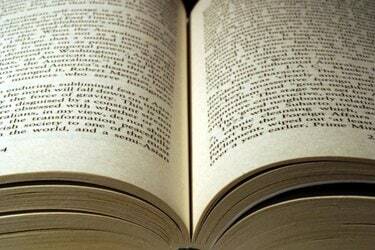
Buchdesigner legen Bundränder fest, um Inhalte auf angrenzenden Seiten zu trennen.
Bildnachweis: Jupiterimages/Photos.com/Getty Images
Im Gegensatz zu Metallrinnen, die Regenwasser von Ihrem Dach ableiten, trennen die Dachrinnen in einem Seitenlayout Gestaltungselemente voneinander. Ohne genügend Abstand zwischen den Textspalten oder den Inhalten auf angrenzenden Seiten laufen diese Elemente zusammen und werden schwer zu sehen oder zu lesen. Wenn Sie in Adobe InDesign arbeiten, verwenden Sie die verschiedenen Einstellungen auf Dokumentebene, um die Abstände zwischen Seiten- und Layoutelementen zu steuern, einschließlich einspaltiger und mehrspaltiger Textrahmen.
Zwischen gegenüberliegenden Seiten
Grafikdesigner bezeichnen die Trennung zwischen gegenüberliegenden Seiten häufig als Bundsteg und die Ränder an dieser Stelle als Bundstegränder. Der zwischen gegenüberliegenden Seiten festgelegte Randwert steuert den Abstand zwischen Text und Grafiken in der linken und rechten Hälfte einer Doppelseite. Um die Standardeinstellungen für neue Dateien festzulegen, legen Sie die Ränder in den Voreinstellungen von Adobe InDesign für "Hilfslinien und Pasteboard" fest. Diese Ränder steuern die Positionen und Größen der primären Textrahmen auf Masterseiten und bieten Start- und Endpunkte, die Ihnen beim Zeichnen von Textrahmen auf einer Layoutseite helfen. Wenn Sie ein neues Dokument erstellen, können Sie diese Werte im Dialogfeld Neues Dokument übernehmen oder überschreiben. Nachdem Sie mit der Arbeit in einem Layout begonnen haben, können Sie eine oder mehrere Seiten auswählen, das Menü "Layout" öffnen, "Ränder und Spalten" auswählen und die Randeinstellungen im sich öffnenden Dialogfeld ändern.
Video des Tages
Innerhalb von Textrahmen
Die Textrahmen von Adobe InDesign können Text innerhalb eines mehrspaltigen Rahmens von einer Spalte in eine andere fließen lassen. Um die Anzahl der Spalten in einem einzelnen Textrahmen einzustellen oder zu ändern und den Bundsteg zwischen diesen Spalten festzulegen, öffnen Sie das Menü "Objekt" und wählen Sie "Textrahmen Optionen." Sie können eine Spaltenanzahl angeben, Spalten mit fester Breite erstellen, die ihre Breite beibehalten, wenn Sie die Breite des Rahmens ändern, und den Bundsteg zwischen benachbarten Säulen. Im selben Dialogfeld können Sie auch Abstandswerte festlegen, die den Abstand zwischen einer Spaltenbegrenzung und dem darin enthaltenen Text steuern. Durch Hinzufügen von Einschubabständen wird der Zwischenraum zwischen den Spalten vergrößert.
Zwischen Textspalten
In einigen Layoutsituationen können Sie es vorziehen, mehrere einzelne Textrahmen anstelle von mehrspaltigen Rahmen zu verwenden und den Bundsteg zwischen den Spalten durch den horizontalen Abstand zwischen den Rahmen zu steuern. Dieser Prozess kann das Prototyping eines Layouts mit zahlreichen Textteilen erleichtern, die Spalten unterschiedlicher Breite erfordern, ein Szenario, das Sie mit mehrspaltigen Textrahmen nicht bewältigen können. Die Panels Transform und Control geben Ihnen Zugriff auf Positionsmessungen. Das Ausrichten-Bedienfeld vereinfacht die Aufgabe, zwischen mehreren Frames gleich viel Platz einzurichten oder mehrere Frames neu zu positionieren, damit sie den gleichen Abstand voneinander haben.
Andere Überlegungen
Designer verwenden häufig Layoutraster, um grundlegende Layoutattribute in mehrseitigen Dokumenten anzugeben. Ein Layout mit vier Basisspalten kann andere Optionen ergeben, darunter zwei gleich breite Spalten, eine schmale und eine breite Spalte oder eine einzelne Spalte, die den gesamten horizontalen Abstand vom Rand bis zum überspannt Rand. Da Adobe InDesign-Layoutseiten sowohl Spaltenhilfslinien als auch Randhilfslinien enthalten können, können Sie die Bundstegabmessungen für eine Vielzahl von Layoutoptionen innerhalb einer Reihe von Hilfslinien festlegen. Um Spaltenhilfslinien manuell anzupassen, ziehen Sie sie horizontal an neue Positionen, sodass ungleiche Breiten entstehen.
Versionsinformation
Die Informationen in diesem Artikel gelten für Adobe InDesign CC und Adobe InDesign CS6. Sie kann von anderen Versionen oder Produkten geringfügig oder erheblich abweichen.



